Вижте заглавките и изходния код, като използвате специалните настройки
- Често възниква необходимост да видите източника на съобщението в имейлите на Outlook, предимно когато не е представена цялата информация.
- Изходният код изброява Return-Path, MIME-Version и Message-Id, между другото.
- Можете да видите източника на съобщението от свойствата на имейла или да добавите функционалността към лентата с инструменти за бърз достъп.
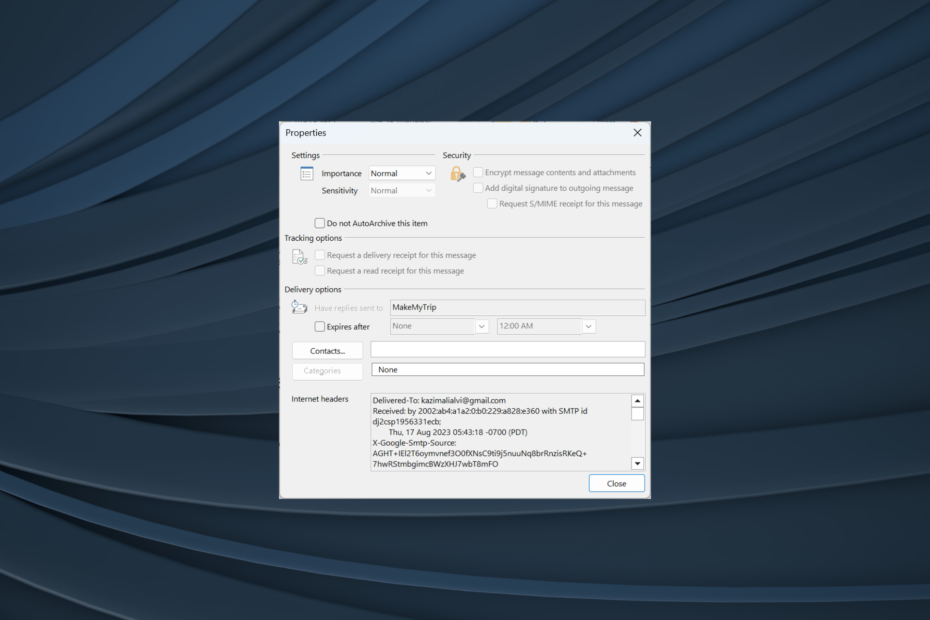
Имейлите са много повече от това, което изглежда с просто око. Въпреки че можете да проверите тялото на съобщението или да отворите прикачени файлове с конвенционалния подход, потребителите често трябва да видят източника на съобщението в имейлите на Outlook.
Опцията е достъпна в почти всеки имейл клиент, но Outlook опрости процеса, още една причина, поради която мнозина преминават към имейл услугата. И така, нека разберем как можете да преглеждате заглавки на имейли в Outlook.
Как мога да намеря източника на имейл?
Ако искате да получите достъп до източника на имейл в Outlook, не е толкова трудно. Outlook има вградени настройки за него. Трудната част е да се определи какво означават различните записи в изходния код.
Ето няколко, които често срещате, когато проверявате интернет заглавките или подробностите за съобщението:
- Доставен до: Показва имейл адреса, който получава имейла.
- от: Показва кой е изпратил имейла. Това обикновено включва както името, така и имейл адреса на подателя.
- получено: Изброява сървърите, които са обработили имейла.
- Път за връщане: Това показва адреса, на който ще се изпращат всички отговори на имейла. Същата информация може да бъде намерена до Отговаряте на.
- Удостоверяване-Резултати: Изброява дали идентификационните данни на изпращача са проверени и до каква степен. Резултатите ще намерите тук.
- Предмет: Тук ще намерите темата на имейла, въпреки че тази информация е лесно достъпна в тялото на имейла.
- Дата: Това показва датата и часа, когато имейлът е изпратен първоначално. В Outlook тук ще намерите и деня от седмицата.
- ИД на съобщението: Това показва уникалния номер за проследяване на имейла.
- Списък-Отписване: Ще намерите имейл адреса, който може да се използва за отписване от пощенския списък, използван от подателя, ако има такъв.
- MIME-версия: Изброява MIME (Многофункционални разширения за интернет поща) версия, използвана от имейла. Обикновено е 1.0. MIME заглавките влизат в действие при изпращане на данни, включително снимки, аудио файлове или инфографики, по имейли.
Как да видя източника на съобщение в Outlook?
1. Вижте интернет заглавките
- Отворете Outlook и след това щракнете двукратно върху съответния имейл.
- Сега щракнете върху Файл меню от горния ляв ъгъл.
- Кликнете върху Имоти.
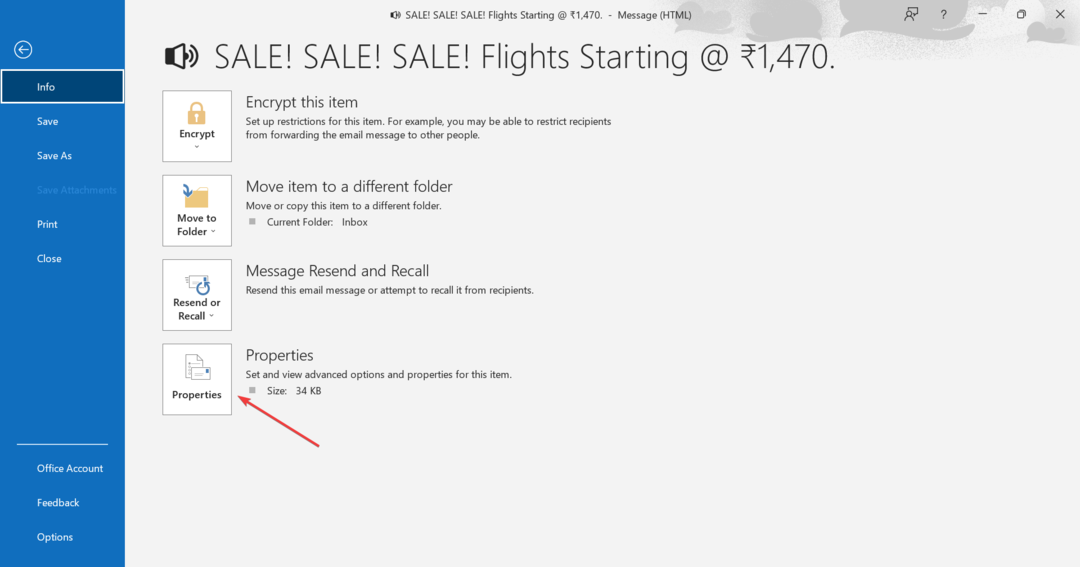
- Сега ще намерите изходния код и заглавките под Интернет заглавки.
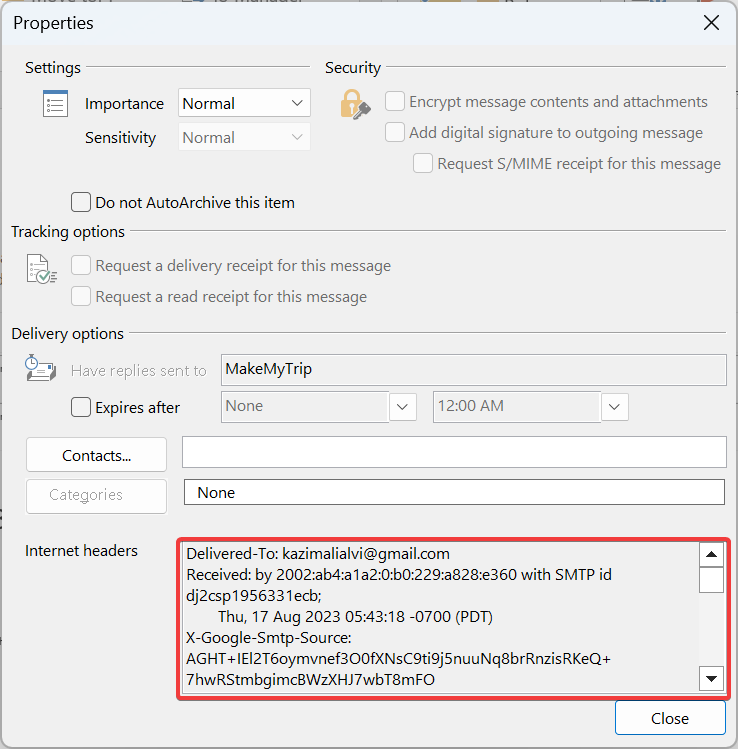
- Тъй като не е много ясно в Имоти прозорец, препоръчваме да поставите Интернет заглавки в текстовия редактор по подразбиране, за предпочитане Notepad, и след това да проверите пълния източник на съобщението.
Когато искате да видите заглавката на имейла в Outlook 365, лесна опция би била да проверите свойствата на имейла. Можете да проверите целите заглавки, както за входящи съобщения, така и за тези, изпратени до други.
2. Вижте източника на съобщението, без да отваряте имейла
- Отворете Outlookи след това щракнете върху Файл раздел.
- Кликнете Настроики отляво.
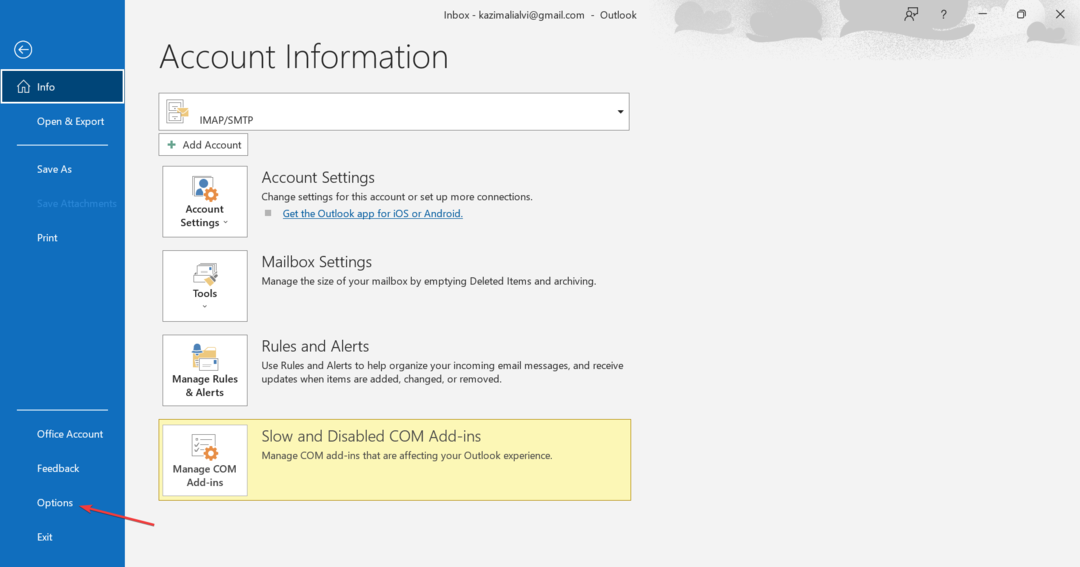
- Отидете на Лента с инструменти за бърз достъп от навигационния панел и изберете Всички команди в Изберете команди от падащо меню.
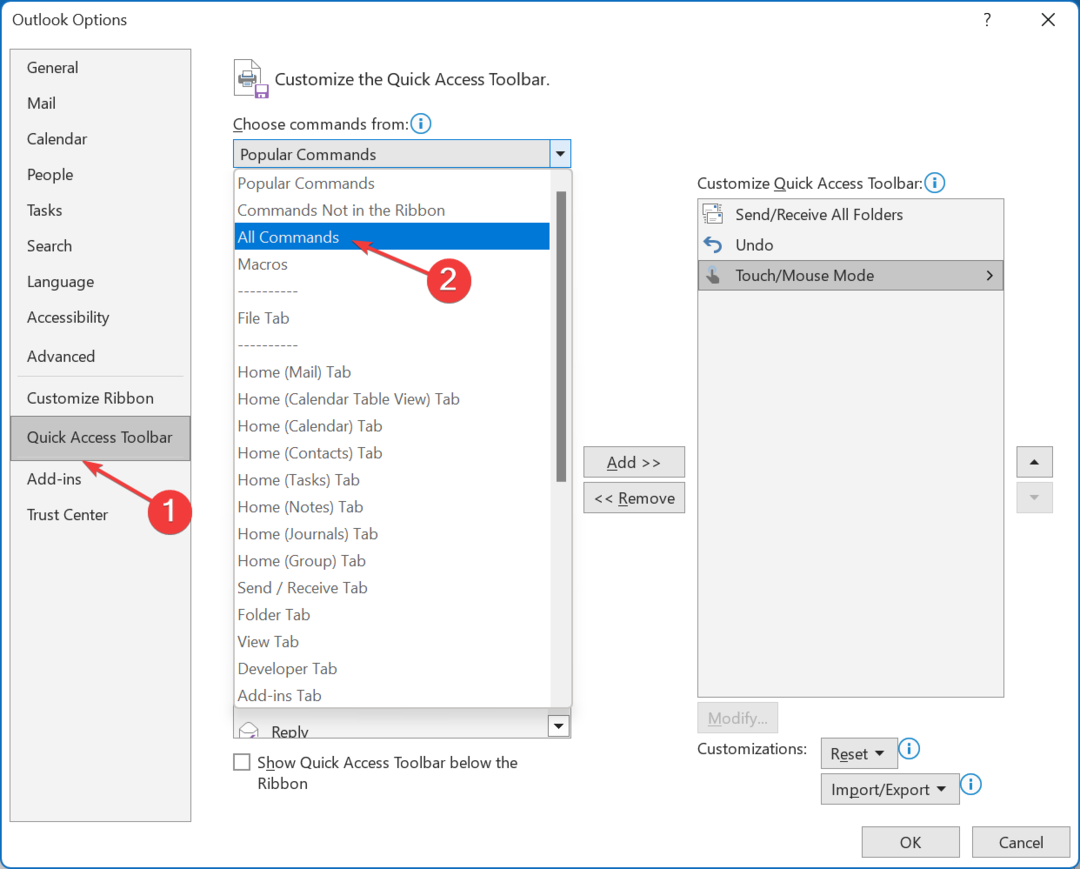
- Изберете Опции за съобщения от списъка и след това щракнете върху Добавете бутон.
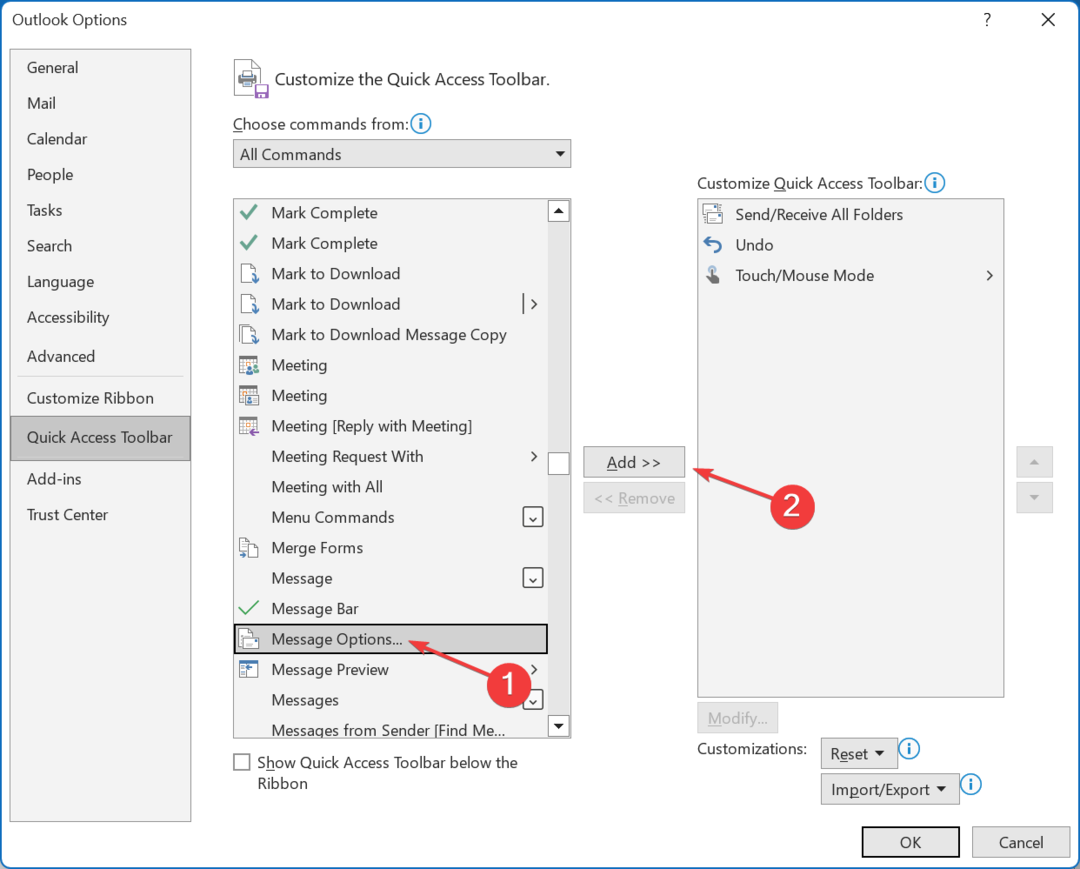
- Сега щракнете Добре за да запазите промените.
- Върнете се към списъка с имейли, изберете един и след това щракнете върху Опции за съобщения в QAT.
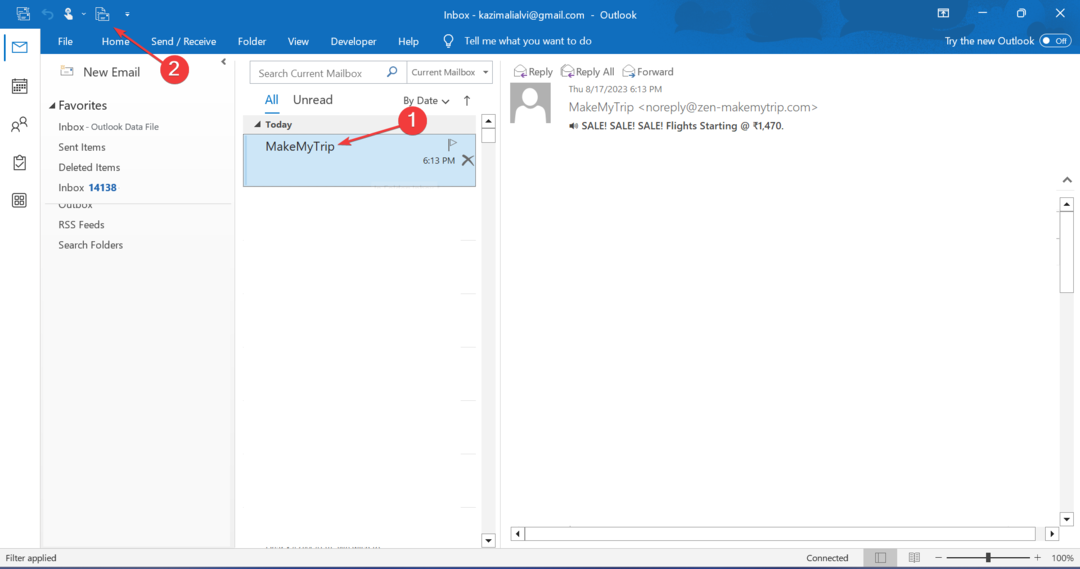
- Той директно ще отвори прозореца със свойства и можете да видите заглавките на съобщенията.
Ако редовно проверявате изходния код на имейл на Outlook, разумно е да го направите добавете функционалността към Лента с инструменти за бърз достъп. По този начин можете да видите източника на съобщението, без да отваряте имейла.
Как да конфигурирам Outlook да съхранява пълен източник и заглавки на съобщения?
- Натиснете Windows + Р да отвориш Бягай, Тип regedit в текстовото поле и натиснете Въведете.
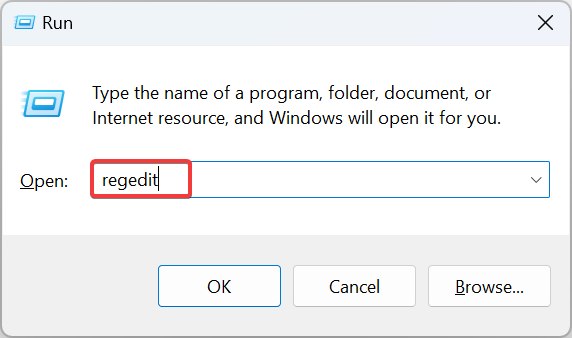
- Кликнете да в UAC подкана.
- Поставете един от следните пътища в зависимост от инсталираната версия на Outlook и натиснете Enter:
-
Outlook 2016 и 2019:
HKEY_CURRENT_USER\Software\Microsoft\Office\16.0\Outlook\Options\Mail -
Outlook 2013:
HKEY_CURRENT_USER\Software\Microsoft\Office\15.0\Outlook\Options\Mail -
Outlook 2010:
HKEY_CURRENT_USER\Software\Microsoft\Office\14.0\Outlook\Options\Mail
-
Outlook 2016 и 2019:
- За 64-битови версии на Outlook щракнете с десния бутон върху празната част, задръжте курсора над нея Нов, изберете DWORD (32-битова) стойности след това го наименувайте SaveAllMIMENotJustHeaders. За 32-битови версии създайте a QWORD (64-битова) стойност със същото име.
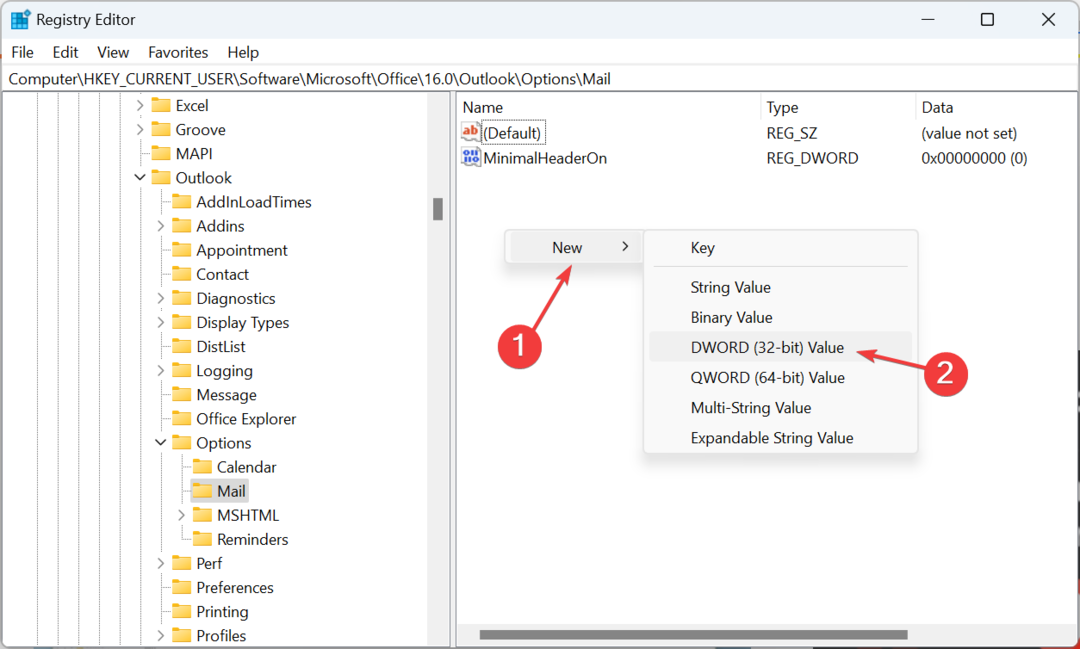
- Щракнете двукратно върху DWORD, който току-що създадохте, въведете 1 под Данни за стойносттаи след това щракнете Добре за да запазите промените.
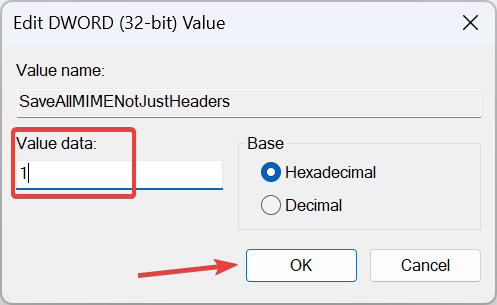
Outlook по подразбиране не съхранява всички заглавки на съобщенията. Дори заглавките не се съхраняват заедно с тялото на съобщението. Това води до представяне на непълна информация, когато преглеждате изходния код.
За да коригирате нещата, просто преконфигурирайте системния регистър и добавете нов ключ, който ще принуди Outlook да съхранява цялото имейл съобщение заедно с целите заглавки на съобщението.
Това е всичко! Вече знаете как да видите източника на съобщение в Outlook. Тази информация ще помогне на редовните потребители, както и на тези в областта на киберсигурността или ИТ услугите.
Преди да тръгнете, разберете какво да правите, когато сте Входящата кутия на Outlook не се актуализира или Outlook не се стартира. Освен това някои потребители бяха не мога да добавя имейл акаунт в Outlook, но и това е лесно поправимо.
За всякакви запитвания или за да споделите защо искате да видите източника на съобщението, пуснете коментар по-долу.
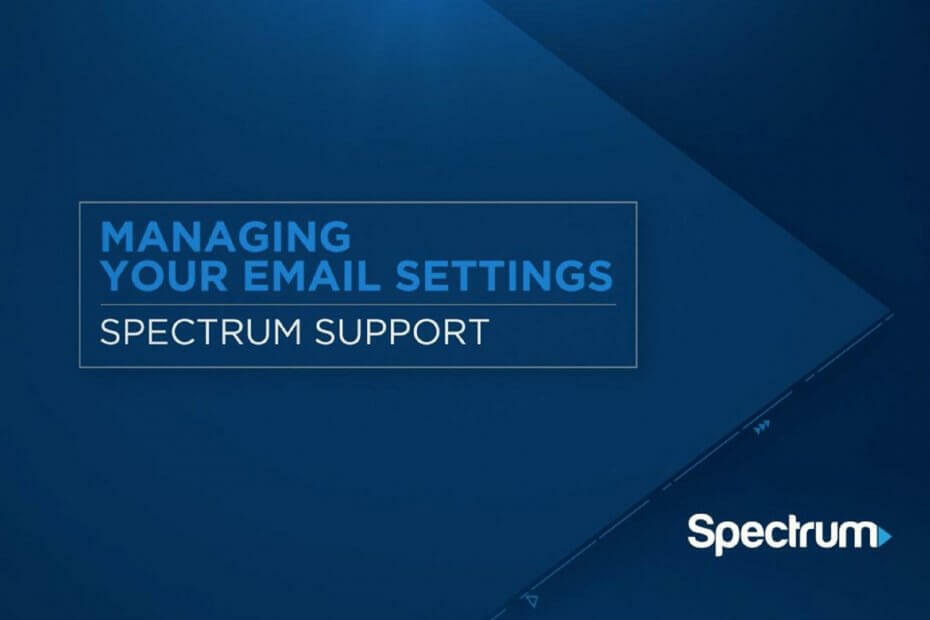

![Най-добрите оферти за Mailbird, които не можете да пропуснете [Ръководство за 2021 г.]](/f/74c8dc9ce89f06fb99d6afdc4ff02285.jpg?width=300&height=460)